OS X işletim sistemi yüklü Mac bilgisayarınıza adım adım nasıl Windows 8 kuracağınızı anlatıyoruz.
Windows 8, her ne kadar birçok eleştiri aldıysa da, Microsoft’un en son ve en iyi işletim sistemi. Eğer bir MAC bilgisayarınız varsa ve bunda Windows kullanmak istiyorsanız, sizin için en iyi seçenek elbette Windows 8 olacaktır.
Üzülerek belirtmem gerekir ki, Windows 8’i kurmak eski kardeşi Windows 7’yi kurmaktan bir nebze daha zor. Microsoft’un yeni işletim sistemini satmak için yaptığı birtakım değişiklikleri biliyoruz. Bu değişikliklerin yanında Windows 8 ile beraber Boot Camp’a sunulan desteğin eksikliği, MAC sahipleri için yükleme işlemini maalesef biraz zorlaştırıyor. Fakat merak etmeyin, aşağıdaki adımlar en yeni Mac sahiplerinin dahi uygulayabileceği bir yöntem.
Başlamadan Önce
Windows 8, Microsoft’un perakende sürümü olmayan ilk işletim sistemi. Eğer temiz bir kurulum için yerel bir elektronik mağazaya gitmeyi düşünüyorsanız yanlış bir düşünce içerisindesiniz. Çünkü sadece yükseltme seçeneğini bulabileceksiniz ve yükseltme sürümü de bir önceki Windows sürümüne ihtiyaç duyuyor. Dolayısıyla Boot Camp ile çalışmıyor.
Yükseltme versiyonu sadece Mac’inizde ürün anahtarlı bir Windows kuruluysa çalışacaktır. Windows 7 sahipleri bu adımları takip edebilirler. Önce Windows 7’yi yükledikten sonra ardından Windows 8’e yükseltilebilir.
Perakende sürümün elverişsiz olduğu andan beri diğer alternatifimiz ise OEM kopyası. Fakat maalesef ki bu sürümü de alışılmış büyük mağazalarda bulamıyoruz. Özel bilgisayar ürünleri satan yerlerde veya Amazon veya Newegg gibi çevrimiçi satış yapan sitelerden temin edebilirsiniz. Alternatif olarak MSDN üyelerine sunulan RTM sürümünü(kısacası nihai sürüm) Technopat Forum‘dan indirip, kalıp dosyasını ImgBurn ile DVD’ye yazabilirsiniz.
Ayrıca Mac bilgisayarınızda OS X Mountain Lion kurulu olmalı (En son Boot Camp versiyonunu içerir.) ve en az 20 GB boş disk olanınız olması gerekmekte. Boş alanın gerekmesinin sebebi, Windows 8’in Mac’in özellikle sabit diskte bu iş için ayırdığı Partition’a yüklenecek olmasından dolayı. Bu Partition ayrıca Windows 8 kullanırken sahip olduğunuz yazılımları depolamak için de kullanılır.
Boot Edilebilir USB Bellek Oluşturma (Optik Sürücüsü Olmayan MAC’ler için)
Açıkçası Windows 8 diskine sahip olmak, eğer Mac’inizde optik sürücü yoksa bir anlam ifade etmiyor. Daha da kötüsü, Microsoft, Windows 8 OEM sürümünün çevrimiçi yüklenmesine olanak tanımıyor. Bu bağlamda alternatif çözümler bulmak zorundayız.
Bu soruna bulabileceğimiz en basit çözüm ise harici ve USB arayüzüyle Mac’e bağlanabilen bir optik sürücü almak. Bu tip aygıtları bulmak hiç de zor değil fakat ucuz olduğu da söylenemez. 25 ile 50$ arası bir fiyat aralığında internet satıcılarından satın alabilirsiniz. Ya da Apple’dan $79’a alabilirsiniz. Eğer optik bir sürücü almaya karar verdiyseniz bir sonraki adıma geçiniz.

Eğer optik sürücü seçeneğini elediyseniz, o zaman en az 4GB boyutunda bir USB belleğe ihtiyacınız olacak. Aynı zamanda optik sürücüsü olan bir Windows bilgisayara.
Bilgisayarımıza ImgBurn indirip kuralım. Windows 8 kurulum diskinizi veya yukarıdaki bağlatında indirmiş olduğunuz ISO dosyasını bilgisayarınıza yerleştirin (yükleyiciyi çalıştırmayın). Daha sonra ImgBurn’e giriş yapın. Ardından ”Diskten imaj dosyası yarat” seçeneğini seçin. Daha sonra ise optik sürücünüzü seçin (Eğer seçili değilse) ve ardından imaj dosyasının kaydedileceği dizini belirleyin, ardından başlatın. İşlemin sonunda program, Windows 8 diskinizin .ISO imajını yaratmış olacak.
Şimdi .ISO imajımız da olduğuna göre, geriye bu imajı USB belleğimize atmak kalıyor. Bunu yapmak için ise Microsoft’un sitesinden Windows 7 USB/DVD Tool aracını indiriyoruz. Her ne kadar isminde Windows 7 yazsa da, Windows 8 için de gayet iyi çalışmakta. Aracı kurduktan sonra ikinci seçenekteki ”USB Device” butonuna basıp USB Flash belleğimizi takıyoruz. Daha sonra ekrandan USB belleğimizi seçiyoruz. Yükleme aracını devam ettiriyoruz ve birkaç dakika içerisinde Boot edilebilir USB belleğimiz hazır oluyor.
Eğer Windows 7 USB/DVD aracını kullanmak istemiyorsanız, ya da programla ilgili sorunlar yaşıyorsanız Unetbootin programını kullanabilirsiniz. Normalde Linux için kullanılan bu programı biz Windows için de kullanabiliriz. Fakat manüel olarak Linux dağıtımları yerine listeden Windows .ISO imajımızı seçmemiz gerekmekte.
Boot Camp
Finder’a ”Boot Camp” yazarak açabileceğimiz gibi Launchpad’e girip, ardından ”Diğer” klasörü içerisinden Boot Camp’e ulaşabilirsiniz. Boot Camp’ı açtıktan sonra size Windows yüklemeden önce önemli bilgilerin yedeğinin alınmasına ilişkin bir ekran karşılayacak. Devam butonuna basın.
Ekranda birtakım seçenekler göreceksiniz. ”Create a Windows 7 or later version install disk” seçeneğindeki işareti kaldırın. Çünkü biz daha önce Boot edilebilir USB belleğimizi oluşturmuştuk. Diğer iki seçeneği olduğu gibi bırakın ve tekrar devam butonuna basın.
Şimdi ise destek yazılımının nereye yükleneceğini belirleyeceğiz. Bu sürücüler Windows ile iletişim kurmamıza yarıyor. Çünkü Mac, Windows için tasarlanmadı. Bu sürücüleri CD/DVD’ye veya USB belleğinize gönderebilirsiniz. Fakat Windows .ISO’yu içerisine koyduğumuz Bootable USB belleğimizi kesinlikle seçmeyin.
İnternet bağlantınızın olduğundan eminseniz, devam edin. Bu işlem destek yazılımının dosyalarını indirecektir. Biraz zaman alabilir.
Destek yazılımını indirdiyseniz, bu bölümde Windows’u kuracağımız Partition’ı yaratacağız. Boot Camp size varsayılan olarak Windows için 20GB alan veriyor. Bu alan Windows’u kurmanız dışında başka bir şey yapmanıza pek olanak sağlamaz. Bu bağlamda Mac OS X ile Windows arasındaki çubuğu sürükleyerek varsayılan alanı genişletebilirsiniz. Eğer Windows için ayırdığınız alana karar verdiyseniz, devam butonuna basın.
Birkaç dakikanızı alacak Partition işlemi bittikten sonra, Mac’inizi yeniden başlatın ve daha önceden hazırladığınız DVD’yi ya da USB belleği takın. Sistem otomatik olarak Windows 8 imajını Boot edecektir. Eğer ”No Boot drive found” mesajı ile karşılaşırsanız bilgisayarınızı tekrar yeniden başlatın. Fakat bu sefer işlemi ”Option” tuşuna basılı tutarak yapın. ”Option” tuşuna basarak yeniden başlattığımızda ekranda Boot Manager açılmış olacak. Üç adet Partition göreceksiniz, OS X, OS X Recovery ve Windows. Elbette Windows’u seçerek devam ediyoruz.
Windows 8’i Kuruyoruz
Artık Windows 8 kurulum sihirbazındayız. Ekrandaki adımları takip ederek devam edin. Birazdan Windows’u hangi bölüme kurmak istediğinizi soran kısma geleceksiniz. Ekrandan BOOTCAMP etiketli bölümü seçin. Windows’un dosya sistemi olan NTFS şeklinde bölümü biçimlendirmeniz gerekecek.
Neredeyse bitirmek üzereyiz. Birkaç adım kalmasına rağmen bu adımların normal bir bilgisayara ya da Laptop’a Windows 8 kurarken uyguladığımız metotlardan farkı yok. Zaten sihirbaz size neler yapmanız gerektiğini gösterecektir (Kullanıcı hesabı oluşturma gibi). Kısacası yarım saat içerisinde Mac’inize Windows kurmuş olacaksınız.
Yükleme işlemi bittiğinde, son görevimiz ise Windows destek dosyalarını yüklemek olacak. Daha önce indirip içerisine attığımız USB bellek ya da DVD’yi yerleştirip, ”setup.exe” dosyasını çalıştırın. Yükleme sihirbazını yönergelerini takip ederek kurulumu bitirin.
İşte Mac’te Windows 8
Artık Windows 8’i Mac’inize yüklediniz. Fakat bilmeniz gereken ve işletim sistemlerinizi nasıl kullanacağınıza ilişkin birtakım şeyler var.
MAC OS X ile Windows arasında geçiş yapabilmek için sisteminizi yeniden başlatmak zorundasınız. Sisteminizi yeniden başlatırken ”Option” tuşuna basılı tutarak Boot Manager’ı açıyoruz. Buradan başlatmak istediğimiz işletim sistemini seçiyoruz.
Ayrıca bazı özellikler Windows’ta iken çalışmayabilir. Çünkü bu yazıyı yazdığımız sıralarda Apple’ın Windows 8 için desteği bulunmamaktaydı. İndirdiğimiz destek sürücüleri ise Windows 7 için. Eklemek gerekirse, bu sürücüler tam destek çıkana kadar temel Windows sürücülerini içerir. Kısacası Mac donanımlarınızla tam bir avantaj elde etmeyi beklemeyin.





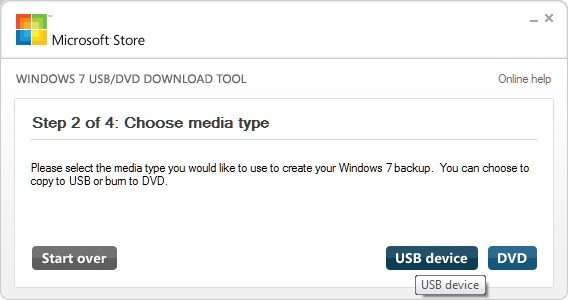









Hepsini yaptım diski bölmeye gelince disk bölüntülenme hatası veriyor bunu nasıl çözebilirim ?